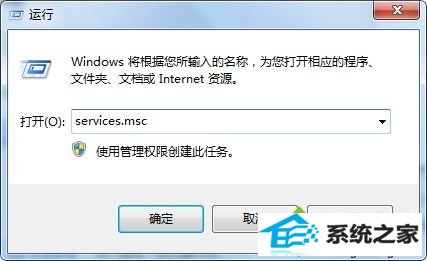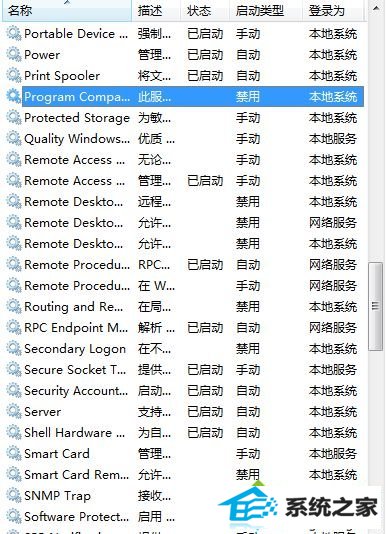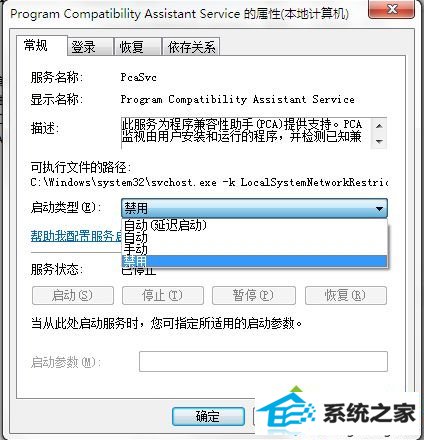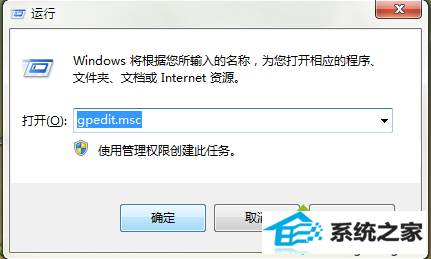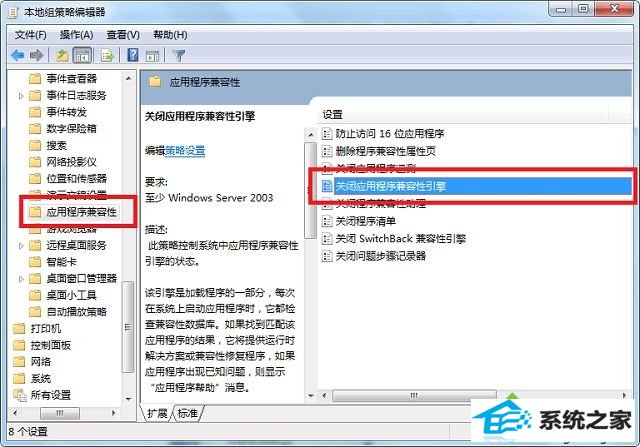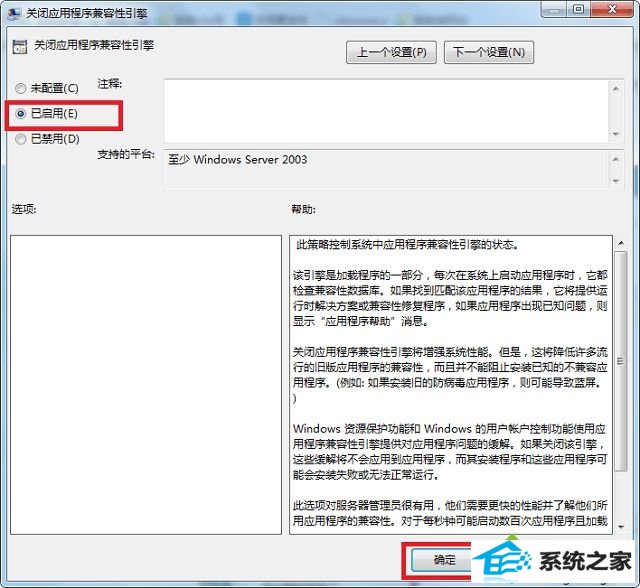win7系统dnf经常未响应的解决教程
发布时间:2020-07-12 14:41
浏览次数:
win7系统是如今安装人员比较多的一种电脑系统,常常操纵就会瞅见win7系统dnf经常未响应的麻烦。如若出现win7系统dnf经常未响应的情景,大家该当怎样应对呢?好多不清楚计算机的朋友们不明了当怎样应对win7系统dnf经常未响应情景,其实应对这个问题并不困难,下面是全部的处理办法。1、在桌面按下“win + R”快捷键打开运行窗口,输入“services.msc”并点击确定打开服务; 2、打开服务窗口后,在下方的服务列表中找到“program Compatibility assistant service”服务,双击打开;下面有一些技术员为大家介绍关于搞定win7系统dnf经常未响应的问题的图文方案:

操作方法如下:
1、在桌面按下“win + R”快捷键打开运行窗口,输入“services.msc”并点击确定打开服务;
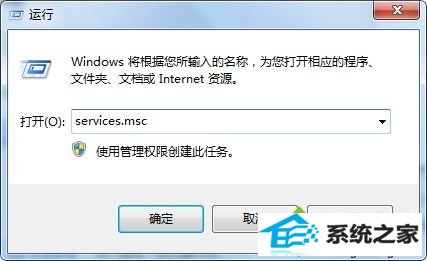
2、打开服务窗口后,在下方的服务列表中找到“program Compatibility assistant service”服务,双击打开;
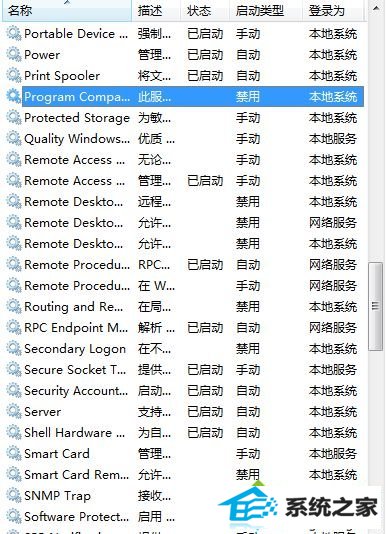
3、进入属性窗口后,将启动类型设置为禁用,然后点击“停止”,点击确定;
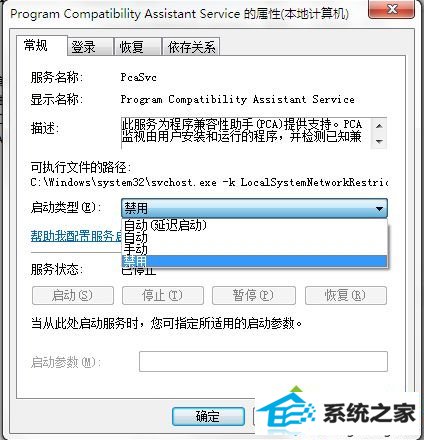
4、回到桌面再次使用“win + R”快捷键打开运行窗口,输入“gpedit.msc”,点击确定打开组策略;
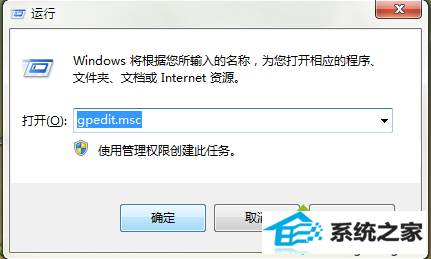
5、来到本地组策略编辑器窗口后,在左侧依次展开“计算机配置--管理模板--windows 组件--应用程序兼容性”,然后在右侧窗口双击打开“关闭应用程序兼容性引擎”;
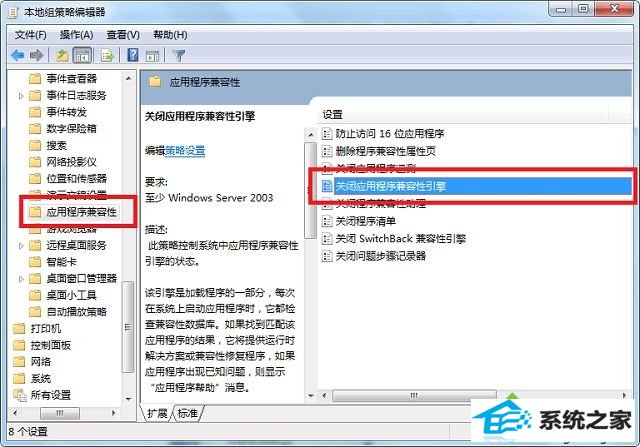
6、进入策略编辑窗口后,设置为“已启用”,然后点击确定即可。
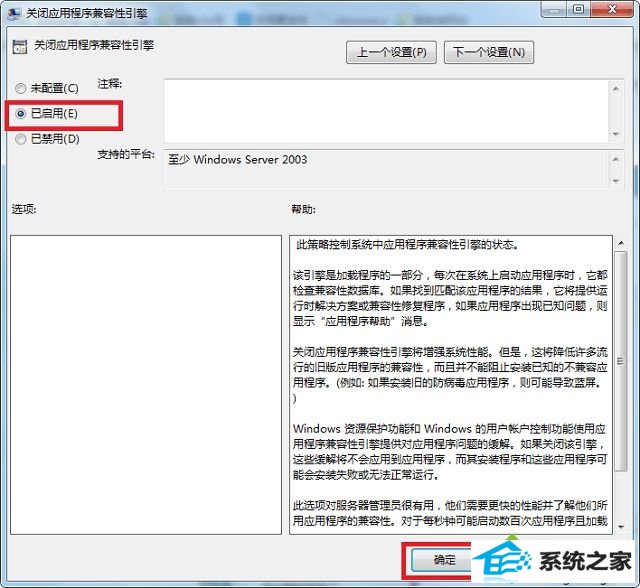
以上就是win7 dnf假死的解决方法的所有内容了,只需以上2个步骤,关闭“program Compatibility assistant service”服务,已经启用“关闭应用程序兼容性引擎”策略即可解决经常未响应的问题。